TGA 이미지를 열려고 했는데 필요한 곳에서 작동하지 않는 것을 발견한 적이 있으신가요? TGA 파일은 디자인과 게임 분야에서 널리 사용되지만, 그 외 다른 분야에서는 사용하기 어려울 수 있습니다. PNG는 훨씬 더 다재다능하고 거의 모든 용도로 사용할 수 있기 때문에, TGA를 PNG로 변환 현명한 결정입니다. 이 글에서는 이러한 전환의 중요성을 설명하고 번거롭지 않게 전환하는 방법을 제시합니다. 창의적인 사람이든 단순히 문제를 다루는 사람이든, 간단한 해결책 하나로 당신의 삶이 훨씬 편리해질 것입니다.
1부: TGA를 PNG로 변환하는 이유
TGA 파일이란 무엇인가요?
Truevision Graphics Adapter(TGA)는 3D 모델링, 비디오 게임, 그리고 고급 디자인 프로젝트에서 자주 사용되는 파일 형식입니다. 투명하고 고품질 이미지를 지원하므로 복잡한 시각 작업에 매우 적합합니다. 하지만 이러한 특정 산업 분야를 제외하면 사용자 친화적인 형식은 아닙니다.
TGA 파일의 가장 큰 문제는 호환성입니다. 전문 소프트웨어나 플러그인이 없으면 많은 인기 앱과 플랫폼에서 TGA 파일을 열거나 표시할 수 없습니다. 작업을 빠르게 업로드, 편집 또는 공유하려고 할 때 이 문제가 발생할 수 있습니다.
PNG가 더 나은 이유는?
거의 모든 기기, 브라우저, 편집 프로그램이 PNG(Portable Network Graphics)를 지원합니다. TGA처럼 투명도를 높이면서도 훨씬 더 쉽게 접근할 수 있습니다. PNG는 이미지 편집, 슬라이드쇼 제작, 웹사이트 개발 등 어떤 작업에도 적합합니다.
TGA-PNG 변환기는 이러한 상황에서 매우 중요합니다. 사용하기 어려운 TGA 파일을 선명하고 호환되는 PNG 파일로 빠르게 변환할 수 있습니다. 변환기를 사용하면 느린 작업 속도, 소프트웨어 제한, 파일 오류로 인한 불편함을 피할 수 있습니다.
2부: 최상의 품질로 TGA를 PNG로 일괄 변환하는 방법
웹 및 소프트웨어 개발이나 기타 실용적인 목적을 위해 TGA 사진을 PNG 형식으로 변환해야 하는 경우, 여러 개의 TGA 이미지를 PNG로 변환하는 것이 좋습니다. AVAide 이미지 변환기 최고의 솔루션입니다. TGA 파일을 빠르게 업로드하고 몇 초 만에 PNG 형식으로 변환할 수 있습니다.
AVAide 이미지 변환기 최상의 이미지 품질을 유지하면서 TGA 이미지를 PNG로 일괄 변환할 수 있습니다. 디자이너, 웹 개발자, 소프트웨어 개발자 또는 대량의 이미지 컬렉션을 다루는 분이라면 이 온라인 도구를 사용하여 TGA 파일을 PNG로 일괄 변환할 수 있습니다. 아래 가이드를 참고하여 간편한 TGA-PNG 변환기를 사용하세요.
1 단계AVAide Image Converter 공식 웹사이트로 이동하세요. 먼저 출력 형식으로 PNG를 선택하세요. 그런 다음 파일 선택 TGA 이미지를 업로드하려면 버튼을 클릭하세요.
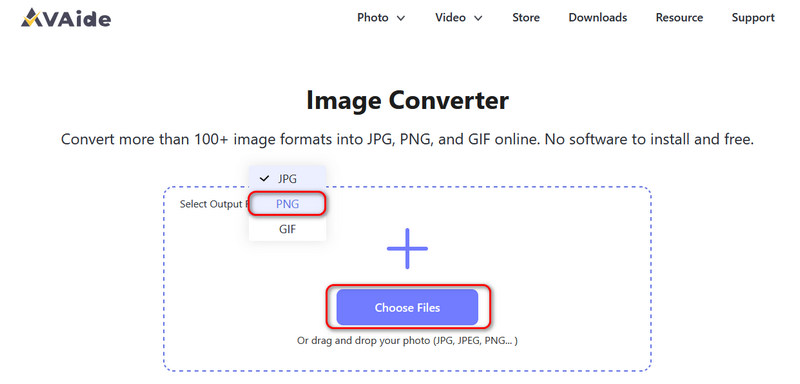
2 단계이 TGA-PNG 변환기가 TGA 파일을 PNG 형식으로 빠르게 변환하는 것을 보실 수 있습니다. 변환이 완료되면 모두 다운로드 PNG 이미지를 컴퓨터로 다운로드하려면 버튼을 클릭하세요.
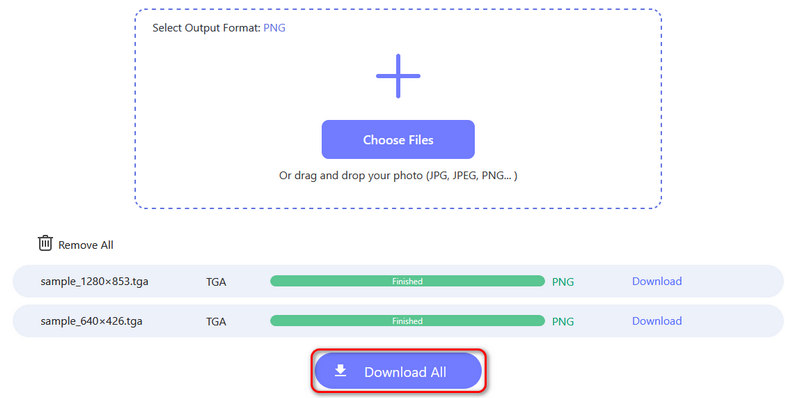
- 이 이미지 변환기는 다른 인기 이미지 형식을 지원합니다. 예를 들어, PNG에서 JPG로 그것으로.
3부: TGA를 PNG로 온라인 변환하는 방법
TGA 파일을 어떻게 열어야 할지 모르겠다는 건 충분히 이해합니다. 이러한 파일은 디자인이나 게임에서 자주 사용되지만, 모든 프로그램이나 기기에서 이 이미지 형식을 지원하는 것은 아닙니다. TGA를 PNG로 변환하면 배경을 투명하게 유지하면서도 호환성을 높일 수 있습니다.
TGA를 PNG로 바로 변환하고 싶다면 온라인 변환기가 좋은 방법입니다. 브라우저에서 다양한 온라인 TGA-PNG 변환기를 찾을 수 있습니다. TGA를 PNG로 빠르게 변환하고 광고가 뜨지 않는 웹사이트를 사용하는 것이 좋습니다. 이 글에서는 신뢰할 수 있는 온라인 TGA-PNG 변환기를 추천합니다.
1 단계FreeConvert 웹사이트로 이동하세요. 그런 다음 파일 선택 TGA 이미지를 업로드하려면 버튼을 클릭하세요.
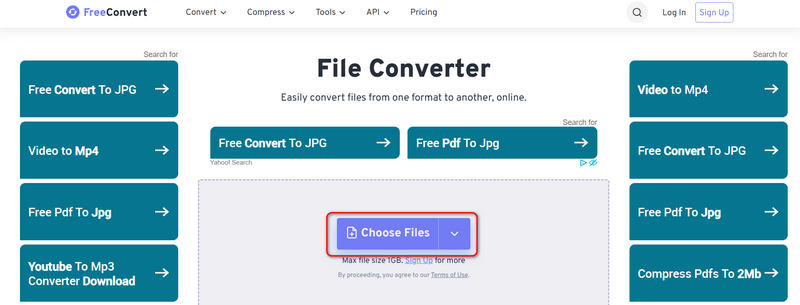
2 단계클릭 산출 PNG를 출력 이미지 형식으로 선택하려면 드롭다운 버튼을 클릭하세요. 설정 버튼을 클릭하여 이미지를 압축합니다. 마지막으로 전환하다 TGA를 PNG로 무료로 온라인에서 변환할 수 있는 버튼입니다.
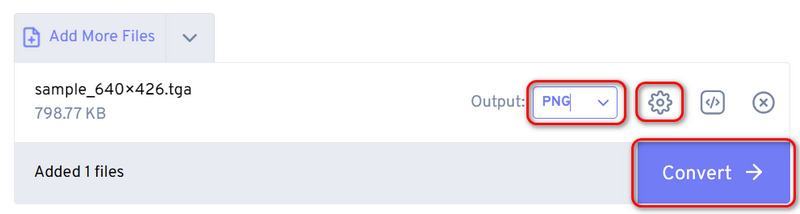
4부: 참고할 수 있는 다른 안정적인 TGA-PNG 변환 소프트웨어
1. XnConvert
Windows, Mac 및 Linux 사용자는 다음을 활용할 수 있습니다. 엑스엔컨버트작고 효율적인 TGA-PNG 변환기입니다. 출력 형식, 이미지 크기, 필터를 완벽하게 제어할 수 있어 특히 일괄 처리에 탁월합니다. 처음에는 인터페이스가 복잡해 보일 수 있지만, 익숙해지면 빠르고 유연하게 사용할 수 있습니다. 더 많은 옵션을 원하고 이미지 변환에 관심이 있다면 XnConvert가 좋은 선택입니다.
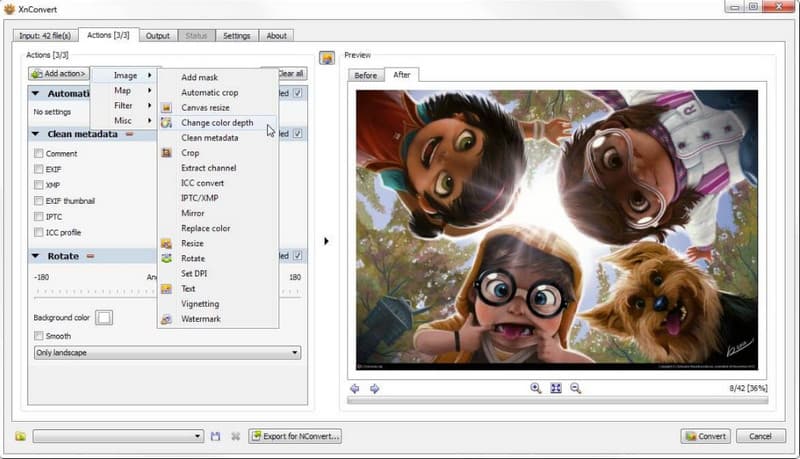
2. 이르판뷰
TGA 및 PNG를 포함한 다양한 파일 형식을 지원하는 또 다른 프로그램은 다음과 같습니다. 이르판뷰TGA를 PNG로 변환하는 기능 외에도 뷰어, 편집기, 일괄 처리 기능도 제공합니다. 오래된 디자인임에도 불구하고 매우 효과적이고 가볍습니다. IrfanView는 TGA 파일을 PNG로 변환하고 가끔 편집하려는 사람들에게 믿을 수 있는 옵션입니다.
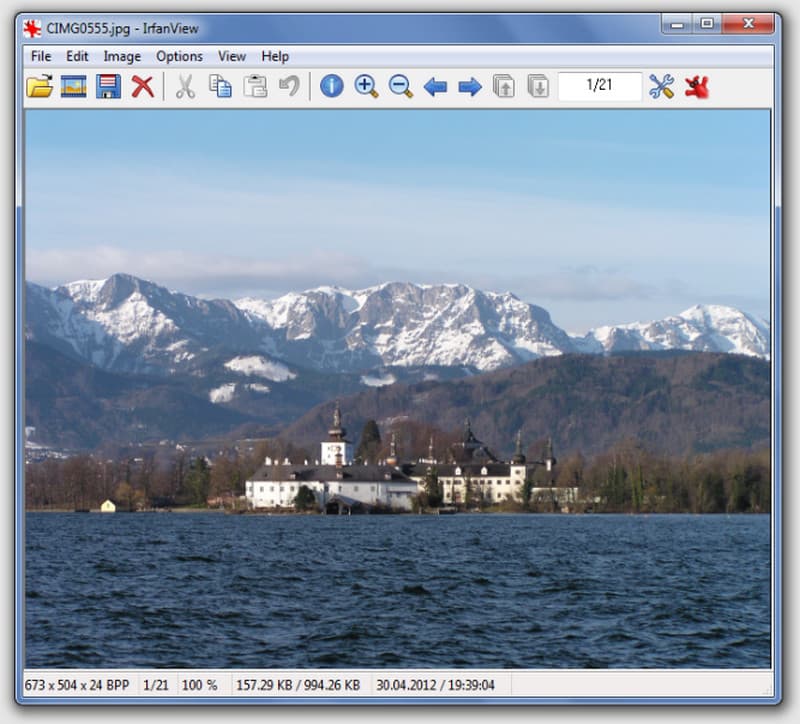
3. 김프
이미 사용 중이라면 다른 것은 필요 없습니다. 단 디자인이나 사진 편집에 적합합니다. 네, TGA 파일을 지원하며 오픈 소스이고 무료로 사용할 수 있습니다. TGA 이미지를 PNG로 내보내려면 파일을 열기만 하면 됩니다. 작업 중에 이미지를 더 세밀하게 제어하고 싶다면, TGA를 PNG로 변환하는 방법에 대한 간단한 해결책이 될 수 있습니다. 또한, GIMP 사진 편집기 여러 플랫폼에서 사용 가능하며 자주 업데이트됩니다.
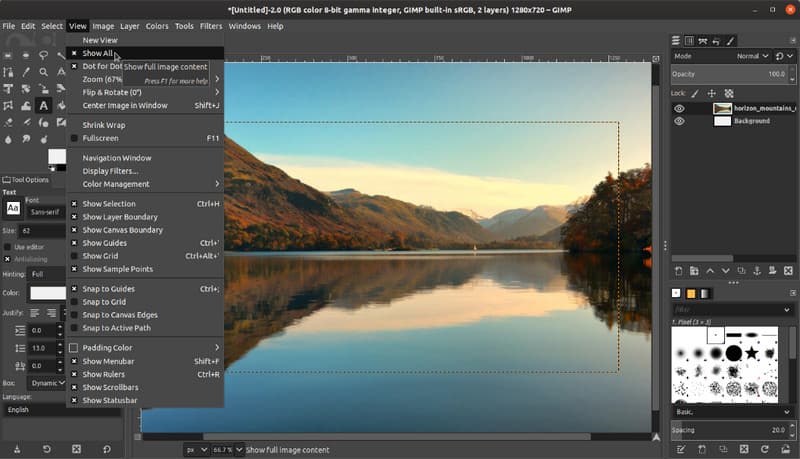
특히 간단하고 사용하기 쉬운 이미지만 찾고 있다면 TGA 파일을 접하는 것은 예상치 못한 일일 수 있습니다. 하지만 이 사소한 문제는 올바른 방법으로 빠르게 해결할 수 있습니다. TGA를 PNG로 변환AVAide와 같은 도구를 사용하면 창의적인 프로젝트를 진행하든, 오래된 게임 파일을 정리하든, 예상치 못한 상황을 처리하든 프로세스가 간단해집니다.
열리지 않던 파일을 깨끗하고 선명하게 만들어 바로 사용할 수 있도록 만드는 것은 솔직히 꽤 만족스럽습니다. 따라서 다음에 TGA 파일이 갑자기 나타나더라도 아무런 스트레스나 번거로움 없이 처리하는 방법을 정확히 알게 될 것입니다.



 안전한 다운로드
안전한 다운로드



